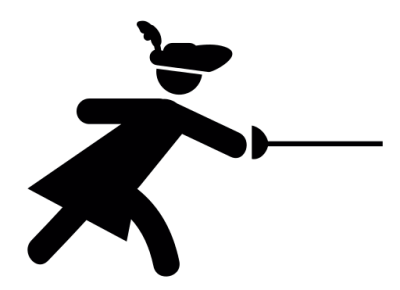Les défis sont assez logiquement stockés dans le menu « Défis ». Chaque défi est représenté par une carte.
Pour créer un défi, encore une fois, le bouton « Ajouter un défi » vous tend les bras.
Au delà du nom et de la description, le formulaire contient un type et quelques autres réjouissantes caractéristiques que nous allons vous expliquer pour éviter les énervements intempestifs et la destruction de souris ou de clavier.
Type
Les défis sont de cinq types
| Standard | La réussite du défi se fait sous forme d’un formulaire que le créateur du jeu doit construire
Il peut contenir au choix tout ou partie des 5 éléments suivants : un intitulé court, un texte long, une date, un lien et une pièce jointe. |
| Quizz | La réussite du défi se fait en répondant aux questions du quizz. Le quizz peut comporter autant de questions que le choisit le créateur du jeu. Chaque question rapporte 0 ou X ludion(s) selon que le joueur obtient une bonne réponse ou pas. La valeur X est choisit par le créateur du jeu pour chaque question. |
| Code secret | La réussite du défi se fait en donnant le code, c’est à dire un mot ou un enchaînement de mots spécifique choisi(s) par le créateur du jeu.
Le joueur dispose de trois tentatives pour trouver le code afin de gagner les ludions associés au défi, puis il aura encore trois tentatives pour trouver le code et obtenir la moitié des ludions du défi. Après la sixième tentative, le joueur peut toujours essayer de trouver le code, mais il ne gagnera aucun ludion. |
| Evaluation | La réussite de ce défi se fait en choisissant parmi une série d’options. Chaque option rapporte un nombre de ludions différents (un peu comme une question de quizz, mais sans bonne réponse, chaque réponse pouvant donner des ludions. |
| Aiguillage | Il s’agit visuellement du même défi que l’évaluation, mais chaque option du défi peut être utilisé pour ouvrir l’accès à des défis enfants différents selon l’option choisie.
!!!! Attention à ce défi, il est délicat à manipuler car il créera des branches indépendantes dans votre jeu. Il ne faudra pas par la suite créer des défis avec des parents de deux branches indépendantes, sinon, il ne sera jamais accessible. De la même façon, si un badge comporte deux défis de branches indépendantes, il ne sera jamais gagné par un joueur. Aidez vous de la représentation graphique de défi dans la page « Schéma des défis ». |
Ludions
C’est le nombre de ludions que gagne le joueur qui réussit le défi. Cela ne peut être zéro. Pour les défis de type quizz, le champ disparaît car le nombre de ludions est géré pour chaque question du quizz.
Validation par un pair
Dans le cas seulement d’un défi de type standard, le créateur du jeu peut choisir que le défi soit revu et validé par un autre joueur qui a déjà réussi le défi ou par un joker (un joueur qui peut valider n’importe quel défi, qu’il l’ait réussi ou non).
Image
L’image doit être de type SVG (et SVG seulement) et représentera le défi.
Défis parents
Il est possible de définir un ou plusieurs défis dont la réussite conditionne l’apparition du défi que vous êtes en train de créer. Si vous ne mettez pas de défi parent, le défi apparaitra directement aux joueurs. Si vous en mettez, un joueur n’aura accès au défis que quand il aura réussi les défis parents.
Il est ainsi possible de créer une chaîne de défis. Si vous utilisez cette fonction, on vous recommande de faire un dessin avant pour comprendre ce que vous faites.
Soyez néanmoins rassuré, dans le menu « Graphe défis », tous vos défis avec leurs dépendances seront représentés graphiquement du haut vers le bas.
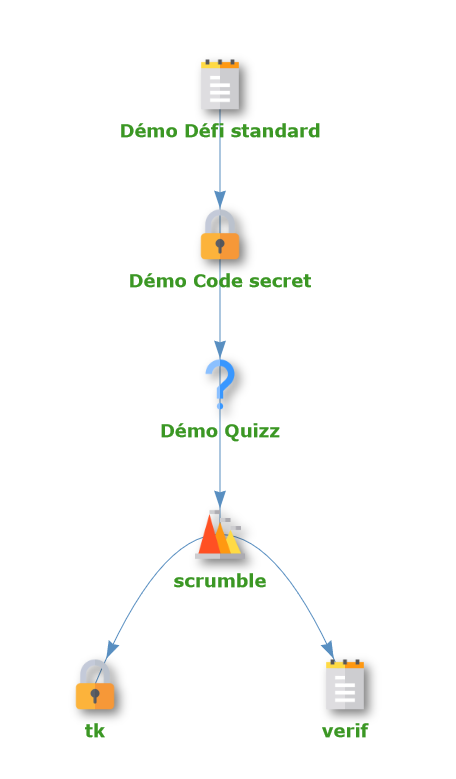
Voilà le défi qui apparaîtra dans la liste des défis :
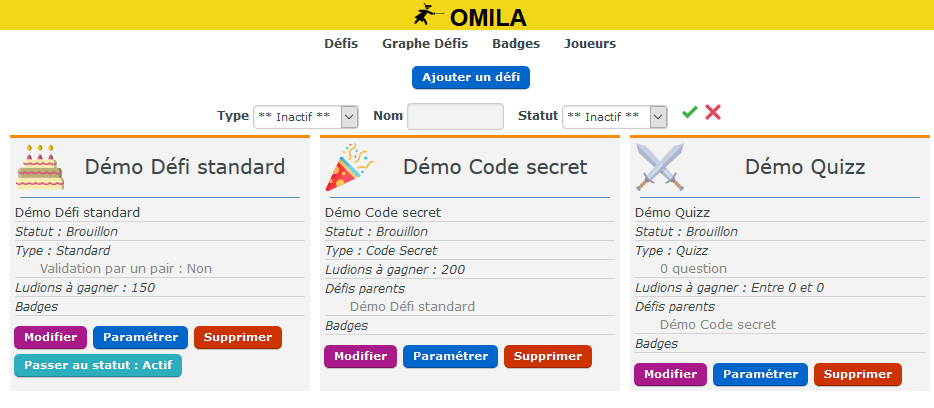
Vous pouvez le modifier (reprendre le formulaire précédent, sauf pour le type qui est verrouillé après création), le paramétrer, le supprimer et changer son statut.
Si le bouton d’activation n’apparaît pas, c’est qu’il vous manque l’image et/ou le paramétrage du défi.
L’étape suivante sera de paramétrer votre défi.